Resumen
El Error H202 de QuickBooks interrumpe la conectividad multiusuario, obstaculizando el funcionamiento fluido del negocio. Surge debido a diversas causas como problemas de firewall, configuraciones incorrectas de alojamiento y otros. Los síntomas incluyen dificultades para acceder a los archivos. Las soluciones van desde herramientas de solución de problemas hasta la edición de archivos y la verificación de configuraciones correctas, todo con el objetivo de resolver el error y lograr una funcionalidad multiusuario sin interrupciones.
El Error H202 de QuickBooks es un problema común que a menudo interrumpe el funcionamiento fluido del software QuickBooks en el modo multiusuario. QuickBooks, una herramienta de gestión financiera ampliamente utilizada por pequeñas y medianas empresas, permite el acceso colaborativo a los archivos de la empresa a través de su función multiusuario. Sin embargo, cuando los usuarios se encuentran con el Error H202, indica un problema con la conexión multiusuario al servidor.
El Error H202 de QuickBooks suele aparecer como «Este archivo de datos está alojado en otra computadora y QuickBooks necesita ayuda para conectarse». Este problema surge debido a una variedad de factores, que incluyen configuraciones restrictivas de firewall, configuraciones de alojamiento incorrectas, archivos de datos de red dañados, conflictos con servidores DNS y servicios inactivos de QuickBooks en el servidor.
En consecuencia, los usuarios no pueden acceder a los archivos de la empresa almacenados en otras computadoras, lo que conlleva retrasos en la productividad y las rutinas de trabajo.
Resolver el Error H202 de QuickBooks requiere un enfoque sistemático, que involucra pasos como hacer ping al servidor, editar el archivo de hosts de Windows, usar QuickBooks Tool Hub, ejecutar QuickBooks File Doctor, configurar las opciones del firewall y asegurarse del correcto funcionamiento de los servicios de QuickBooks.
Si bien las soluciones proporcionadas son exhaustivas, los usuarios pueden buscar la asistencia de expertos para solucionar y resolver este error de manera efectiva, asegurando un flujo de trabajo ininterrumpido y acceso colaborativo a los datos financieros.
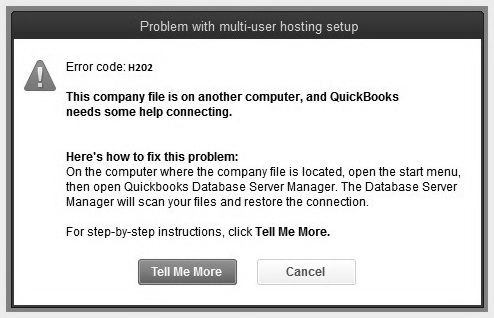
¿Cuáles son las posibles causas detrás del Error H202 de QuickBooks?
Explora las causas fundamentales detrás del Error H202 de QuickBooks y problemas similares como H101, H303, H505, -6130, -0 y -6190, -816. Aquí tienes una lista de las causas detrás del Error H202 de QuickBooks, junto con descripciones breves de cómo cada causa puede llevar al error:
- Ajustes restrictivos del firewall:
La configuración incorrecta del firewall puede bloquear el acceso de QuickBooks al servidor, obstaculizando la conexión multiusuario y desencadenando este problema. - Configuración incorrecta del puerto del firewall:
Cuando QuickBooks no puede comunicarse con el archivo de la empresa debido a una configuración incorrecta del puerto del firewall, puede surgir este problema. - Cuando tienes problemas relacionados con la configuración de alojamiento:
Una configuración incorrecta del alojamiento dentro de QuickBooks puede llevar a conflictos al cambiar al modo multiusuario. Esta situación puede resultar en el problema del Error H202. - Cuando QBDSM (QuickBooks Database Server Manager) entra en conflicto con el servidor DNS:
Cuando el Administrador del Servidor de Base de Datos de QuickBooks comienza a tener conflictos con el servidor DNS, puede interrumpir la conexión multiusuario y provocar el mensaje de error H202. - Un archivo de datos de red (.ND) dañado o corrupto:
Cuando un archivo de datos de red dañado o corrupto puede evitar que QuickBooks establezca una conexión adecuada con el servidor. - Falta de la dirección IP del host o servidor:
QuickBooks Desktop necesita la dirección IP correcta del host o servidor para establecer conexiones. Si falta, puede desencadenar el error H202. - Servicios inactivos de QuickBooks:
Los servicios inactivos o deshabilitados de QuickBooks, como QBCF Monitor y QuickBooks DBXX, pueden causar problemas al establecer conexiones multiusuario. - Conexión multiusuario bloqueada: Una conexión multiusuario bloqueada debido a problemas de red o servidor puede evitar que QuickBooks acceda al archivo de la empresa en el servidor.
- Archivos de empresa y de soporte dañados: Un problema técnico puede surgir a partir de archivos de empresa y de soporte dañados, lo que interrumpe las conexiones multiusuario.
Soluciones rápidas según las causas:
Aquí tienes cada causa del Error H202 de QuickBooks junto con una solución rápida:
- Causa: Ajustes restrictivos del firewall
- Solución: Ajusta la configuración de tu firewall para permitir las conexiones entrantes y salientes de QuickBooks. Agrega QuickBooks como una excepción en la configuración de tu firewall para asegurar una comunicación fluida.
- Causa: Configuración incorrecta del puerto del firewall
- Solución: Abre los puertos de firewall requeridos (por ejemplo, 8019, 56728, etc.) para permitir que QuickBooks se comunique correctamente. Consulta la documentación de tu firewall para saber cómo configurar la configuración de puertos.
- Causa: Problemas de configuración del alojamiento
- Solución: Asegúrate de que las configuraciones de alojamiento en QuickBooks coincidan con la configuración de tu red. Si estás utilizando un servidor, configúralo como el host, y para las estaciones de trabajo, el alojamiento debe estar desactivado.
- Causa: Conflictos con el servidor DNS
- Solución: Verifica que QuickBooks Database Server y el servidor DNS no estén en conflicto. Asegúrate de que ambos funcionen de manera cohesiva en tu red sin interferir entre sí.
- Causa: Falta de dirección IP del host o servidor
- Solución: Actualiza QuickBooks para incluir la dirección IP correcta del host/servidor. Edita el archivo hosts de Windows en todas las computadoras relevantes para asegurarte de que el mapeo de IP sea preciso.
- Causa: Servicios inactivos de QuickBooks
- Solución: Verifica y inicia los servicios necesarios de QuickBooks, como QuickBooksDBXX y QBCFMonitorService. Asegúrate de que estos servicios estén en funcionamiento en segundo plano.
- Causa: Conexión multiusuario bloqueada
- Solución: Soluciona problemas de red que bloquean las conexiones multiusuario. Asegúrate de que todas las estaciones de trabajo puedan comunicarse entre sí y con el servidor sin problemas.
- Causa: Archivos de empresa y de soporte dañados
- Solución: Repara o restaura los archivos de empresa y de soporte dañados asociados con QuickBooks. Utiliza la herramienta QuickBooks File Doctor para diagnosticar y resolver problemas relacionados con los archivos.
¿Cuáles son los principales síntomas del Error H202 de QuickBooks?
Claro, aquí tienes algunos de los síntomas del Error H202 de QuickBooks:
- Bloqueo del modo multiusuario: Al intentar cambiar al modo multiusuario, los usuarios se encuentran con un bloqueo que impide el acceso al archivo de la empresa. El Error H202 de QuickBooks interrumpe la conexión multiusuario.
- Inaccesibilidad del archivo de la empresa: Los usuarios tienen dificultades para abrir los archivos de la empresa almacenados en otras computadoras en el modo multiusuario. Aparece un mensaje de error que indica que el archivo requiere ayuda para conectarse.
- Problemas al cambiar de modo: Surgen problemas al cambiar al modo multiusuario debido al Error H202. Esto impide la colaboración fluida y el acceso a los datos compartidos de la empresa.
- Rendimiento lento de la computadora: Los usuarios notan un rendimiento lento de la computadora y congelamientos periódicos que pueden durar unos segundos. El Error H202 de QuickBooks puede contribuir a estas interrupciones.
- Pantalla borrosa o distorsionada: Se observan pantallas borrosas o distorsionadas al intentar acceder a los archivos de la empresa en modo multiusuario. El Error H202 afecta la visualización y el funcionamiento adecuado.
Al reconocer estos síntomas, los usuarios pueden identificar rápidamente la presencia del Error H202 de QuickBooks y tomar las medidas adecuadas para resolverlo.
Precauciones a tomar antes de intentar solucionar el Error H202 de QuickBooks:
A continuación, te presento una lista de acciones de precaución que debes tomar antes de intentar solucionar el problema:
- Realiza una copia de seguridad de tus archivos de empresa: Antes de realizar cualquier proceso de solución, crea copias de seguridad de todos los archivos de la empresa. Esto asegura que tus datos estén protegidos en caso de problemas inesperados durante el proceso de solución.
- Actualiza QuickBooks a la última versión: Asegúrate de que tu software de QuickBooks esté actualizado a la última versión y con las últimas actualizaciones. Esto ayuda a garantizar que estés trabajando con la versión más estable y optimizada.
- Verifica la conectividad de la red: Asegúrate de que todas las computadoras involucradas estén conectadas a la misma red. Una conexión de red estable es esencial para que el modo multiusuario funcione sin errores.
- Intenta deshabilitar el alojamiento en las estaciones de trabajo: Asegúrate de que el alojamiento de QuickBooks esté deshabilitado en las estaciones de trabajo que no están designadas como el host o el servidor. Esto puede evitar conflictos y errores en el modo multiusuario.
- Reúne información sobre el servidor: Recopila información sobre el nombre y la dirección IP del servidor. Esta información será necesaria para ciertos pasos de solución de problemas y ajustes de configuración.
- Consulta a profesionales de TI: Si no estás familiarizado con la solución de problemas técnicos, considera la posibilidad de involucrar a expertos en TI o profesionales de soporte de QuickBooks para garantizar una resolución precisa y efectiva.
- Identifica la configuración del firewall: Examina la configuración del firewall y asegúrate de que no esté bloqueando las conexiones de QuickBooks. Ajusta las reglas del firewall si es necesario para permitir la comunicación de QuickBooks.
- Toma nota de la configuración actual: Antes de realizar cambios, documenta la configuración actual, las configuraciones y los permisos. Esto puede ayudarte a volver al estado original si es necesario.
Siguiendo estas precauciones, podrás mitigar los riesgos potenciales y asegurarte de que el proceso de abordar el Error H202 de QuickBooks sea más fluido y seguro.
El proceso para rectificar el Error H202 de QuickBooks es el siguiente:
Por supuesto, aquí tienes una lista de soluciones para resolver el Error H202 de QuickBooks basadas en las causas que discutimos previamente:
- Solución 1: Realizar un ping al servidor para verificar la conectividad.
- Solución 2: Agregar el servidor maestro de QuickBooks al archivo hosts de las estaciones de trabajo de Windows.
- Solución 3: Utilizar la herramienta de problemas de red de QuickBooks Tool Hub.
- Solución 4: Instalar la herramienta de diagnóstico de conexión de QuickBooks.
- Solución 5: Reiniciar los servicios del Administrador del Servidor de Base de Datos de QuickBooks.
- Solución 6: Eliminar temporalmente los archivos de descriptor de red y de registro de transacciones.
- Solución 7: Configurar las reglas de entrada y salida del firewall.
- Solución 8: Asegurarse de que los servicios de QuickBooks estén en funcionamiento.
- Solución 9: Editar el archivo hosts de Windows.
- Solución 10: Instalar el Administrador del Servidor de Base de Datos de QuickBooks.
- Solución 11: Otorgar los permisos de acceso de Windows adecuados.
Estas soluciones abordan diversas causas del Error H202 de QuickBooks y proporcionan métodos paso a paso para resolver el problema.
Método #1: Realizar un ping al servidor para verificar la conectividad
- Primero que nada, presiona la tecla de Windows y la tecla «R» al mismo tiempo para abrir el cuadro de diálogo Ejecutar.
- Escribe «cmd» y presiona Enter para abrir la ventana del Símbolo del sistema.
- En la ventana del Símbolo del sistema, escribe «ipconfig» y presiona Enter. Anota la «Dirección IPv4» (IP del servidor).
- Todavía en el Símbolo del sistema, escribe «ping [Dirección IP del Servidor]» (sustituye [Dirección IP del Servidor] por la IP anotada) y presiona Enter.
- Si recibes respuestas como «Respuesta desde [Dirección IP del Servidor]: bytes=XX,» tu servidor es accesible. Si aparece «Tiempo de espera agotado» o las respuestas son lentas, podría haber problemas de conectividad.
- Repite estos pasos en cada estación de trabajo donde estés experimentando el problema.
Método #2: Agregar el Servidor Principal de QuickBooks al Archivo Hosts de la Estación de Trabajo de Windows
El archivo hosts ayuda a tu computadora a identificar direcciones IP y nombres de servidores. Al agregar la información del servidor aquí, estás proporcionando un enlace directo al servidor. Esto puede evitar problemas relacionados con DNS y mejorar la conexión, lo que en última instancia resolverá el Error H202 de QuickBooks.
- Ubicar el Archivo Hosts: Abre el Explorador de Archivos y navega hacia «C:\Windows\System32\Drivers\Etc» (Windows de 64 bits) o «C:\Windows\Syswow64\Drivers\Etc» (Windows de 32 bits).
- Abrir el Archivo Hosts: Encuentra el archivo «hosts», haz clic derecho sobre él y elige «Abrir con» para luego seleccionar «Bloc de notas» y editar el archivo.
- Agregar Información del Servidor: Al final del archivo, agrega una nueva línea en este formato: [Dirección IP del Servidor] [Nombre del Servidor]. Reemplaza «[Dirección IP del Servidor]» con la IP de tu servidor y «[Nombre del Servidor]» con su nombre.
- Guardar los Cambios: Después de agregar la línea, guarda el archivo y cierra el Bloc de notas.
- Repetir en el Servidor: Repite los pasos del 1 al 4 en tu computadora de servidor.
Método #3: Utilizar el Programa de Solución de Problemas de Red de QuickBooks Tool Hub
La herramienta de Problemas de Red dentro de QuickBooks Tool Hub actúa como una herramienta de diagnóstico para identificar y abordar problemas relacionados con la red que podrían estar causando el Error H202 de QuickBooks. Al escanear problemas de permisos de firewall y realizar los ajustes necesarios, asegura que QuickBooks funcione sin problemas en modo multiusuario, permitiendo un acceso ininterrumpido a los archivos de la empresa.
- Descargar QuickBooks Tool Hub desde el Sitio Web de Intuit
- Visita el sitio web oficial de Intuit y busca el enlace de descarga de QuickBooks Tool Hub (o descárgalo desde aquí).
- Haz clic en él para iniciar la descarga.
- Guarda el archivo descargado en una ubicación conveniente en tu computadora.
- Instalar QuickBooks Tool Hub
- Navega hacia la ubicación donde se guarda el archivo descargado.
- Haz doble clic en él para iniciar el proceso de instalación.
- Luego, sigue las instrucciones en pantalla para completar la instalación de QuickBooks Tool Hub.
- Iniciar QuickBooks Tool Hub
- Una vez que la instalación esté completa,
- busca el ícono de QuickBooks Tool Hub en tu escritorio o en el menú Inicio.
- Haz doble clic en el ícono para iniciar la herramienta.
- Acceder a la Herramienta de Problemas de Red
- Después de que se inicie QuickBooks Tool Hub, verás su pantalla de inicio con varias pestañas.
- Busca la pestaña etiquetada como «Problemas de Red» y haz clic en ella.
- Esta pestaña está diseñada para abordar problemas relacionados con la red.
- Ejecutar QuickBooks Database Server Manager
- Dentro de la pestaña «Problemas de Red», encontrarás una opción llamada «Administrador de Servidor de Base de Datos de QuickBooks».
- Haz clic en esta opción para abrir la herramienta Database Server Manager.
- Iniciar Escaneo:
- En la herramienta Database Server Manager, verás un botón «Iniciar Escaneo».
- Haz clic en este botón para iniciar el proceso de escaneo.
- La herramienta comenzará a escanear los directorios de archivos de datos y los posibles problemas de red.
- Verificar Problemas de Permisos de Firewall
- Durante el escaneo, la herramienta también verificará cualquier problema de permisos de firewall que pueda estar causando el Error H202 de QuickBooks.
- Si identifica problemas de este tipo, ajustará automáticamente la configuración del firewall para que se alinee con los requisitos de QuickBooks.
- Cerrar la Herramienta:
- Una vez que el escaneo esté completo y se hayan realizado los ajustes necesarios.
- Puedes cerrar la herramienta QuickBooks Database Server Manager.
- Probar el Modo Multiusuario:
- Reinicia QuickBooks en las estaciones de trabajo donde encontrabas previamente el Error H202 de QuickBooks.
- Intenta cambiar al modo multiusuario como lo harías normalmente para ver si el problema se ha resuelto.

